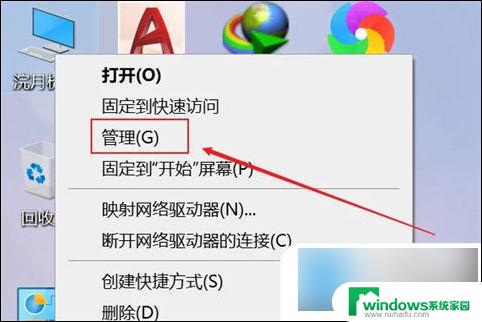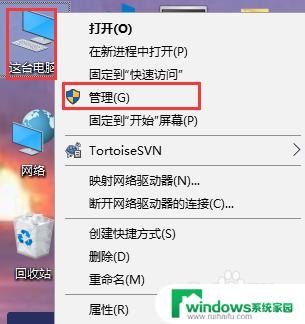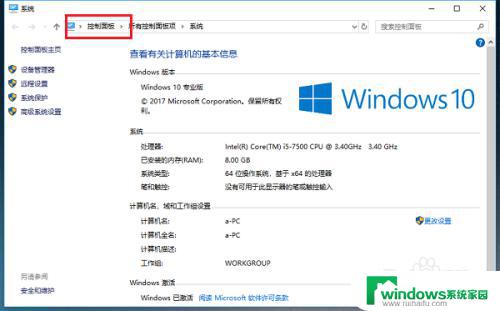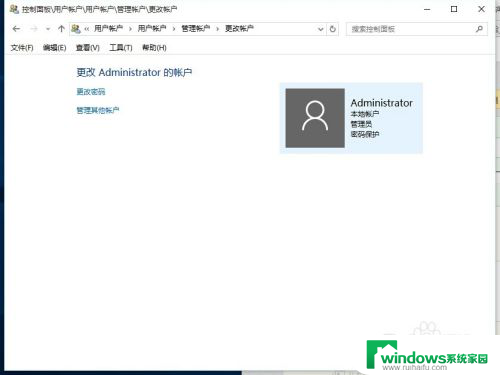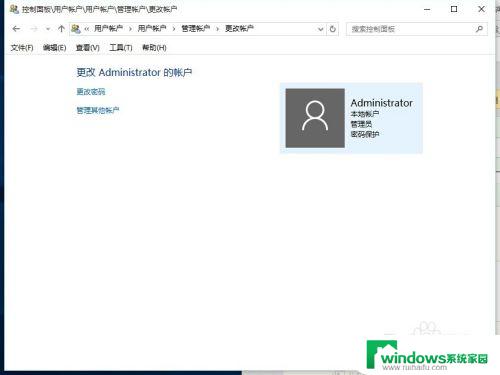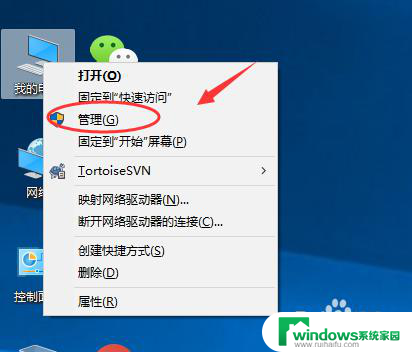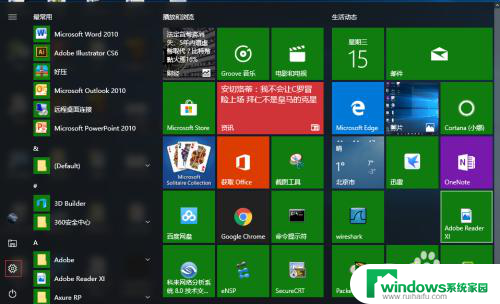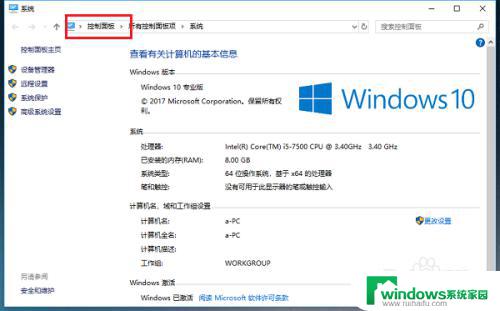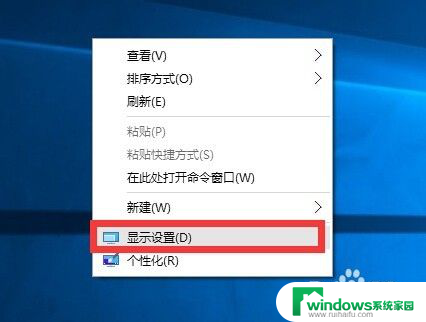win10系统怎么改电脑名字 Win10系统电脑名字怎么改
更新时间:2024-04-05 14:47:33作者:xiaoliu
在使用Win10系统的电脑时,有时候我们可能想要改变电脑的名称,以便更好地识别和管理设备,改变Win10系统电脑名称非常简单,只需几个简单的步骤就能完成。通过修改电脑名称,不仅可以使设备更加个性化,还能方便我们在局域网中快速找到自己的设备。接下来让我们一起来了解如何在Win10系统中改变电脑的名称吧!
具体步骤:
1.第一步:我们在桌面上找到“此电脑”的图标。

2.第二步:我们用鼠标右键点击“此电脑”,然后选择“属性”选项。

3.第三步:我们在弹出来的属性窗口中可以看到计算机目前的名字。
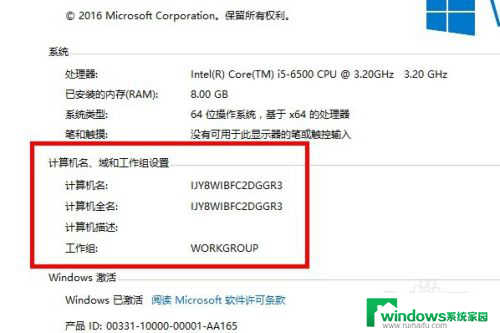
4.第四步:我们点击右边的“更改设置”选项。
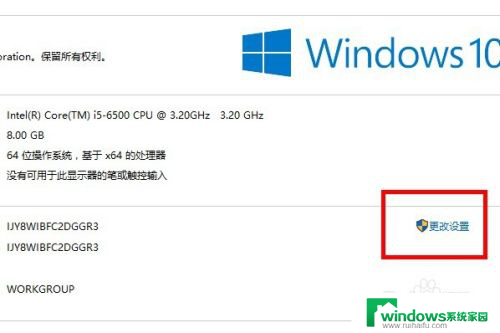
5.第五步:在弹出来的设置窗口中,我们选择最下边的更改计算机名字的选项。
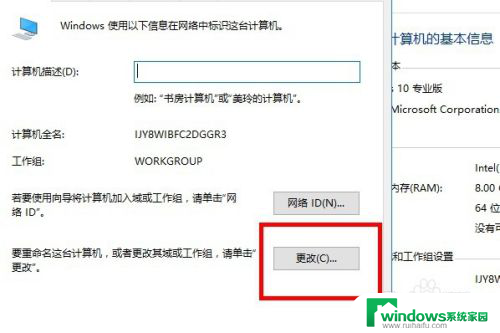
6.第六步:最后,我们只需要输入我们想要更改的名字,就可以了。快来实践一下吧。
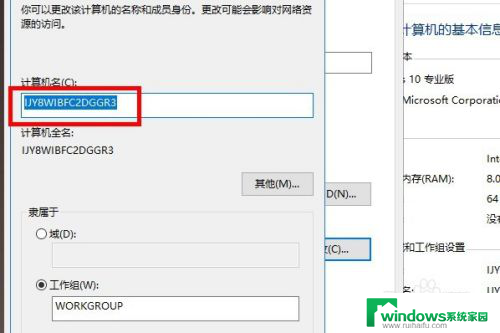
以上是如何更改电脑名称的Windows 10系统的全部内容,如果遇到相同问题的用户,可以参考本文中介绍的步骤进行修复,希望对大家有所帮助。